MKV를 GIF로: MKV 파일에서 애니메이션 GIF를 만드는 방법
끊임없이 혁신하는 비디오 시청 기술 덕분에 이제 보기가 더 쉬워진 다양한 플랫폼과 형식의 영화가 있습니다. MKV 형식의 생생한 이미지, 오디오, 자막 트랙과 같은 기능이 포함된 비디오를 시청할 수 있습니다. 하지만 GIF로 바꾸고 싶은 기억에 남는 영화 장면이 있습니다. 이 경우 신뢰할 수 있는 MKV-GIF 변환기를 찾아야 합니다. 이 게시물에서는 데스크톱에 다운로드하여 설치할 수 있는 최고의 비디오 변환기 소프트웨어를 제공합니다. 게다가 온라인 대안으로는 MKV 를 GIF로 고품질도 제공됩니다.
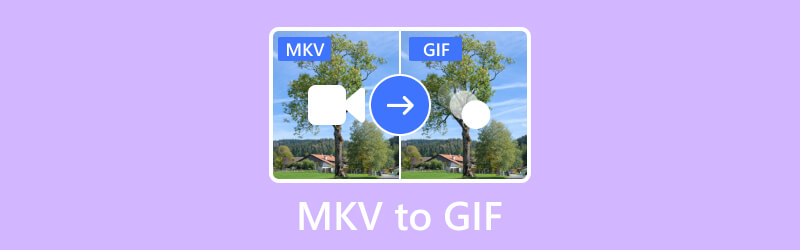
페이지 콘텐츠
1부. Vidmore 비디오 변환기를 사용하여 MKV에서 GIF 만들기
주요 특징들:
- Vidmore는 AVI, MKV에서 GIF로, WebM, M4V, MP4 등 200가지 이상의 변환을 위한 모든 일반적인 미디어 파일 형식을 지원합니다.
- 고속 비디오 처리 기술 덕분에 비디오를 50배 빠르게 4K UHD 품질로 변환할 수 있습니다.
- 직관적이고 사용하기 쉬운 인터페이스가 제공되어 초보자와 숙련된 사용자 모두에게 적합합니다.
- 소프트웨어의 일괄 처리 기능을 사용하면 여러 파일을 한 번에 변환할 수 있습니다.
1 단계. 다운로드 및 설치 Vidmore 비디오 변환기 소프트웨어 컴퓨터에서.
2 단계. 중간에 있는 더하기 표시를 클릭하여 변환할 MKV 파일을 업로드하세요. 도구에서 파일을 끌어서 놓을 수도 있습니다.
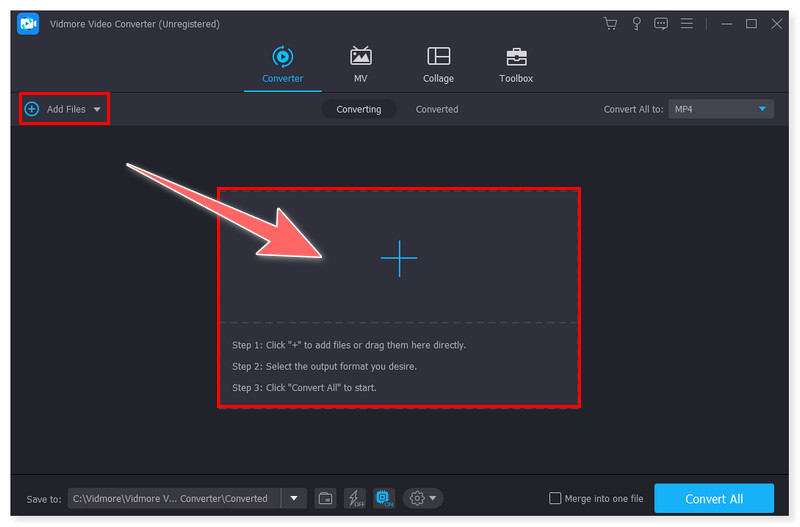
3 단계. 모두 변환 탭을 클릭하여 출력 형식을 GIF로 설정하세요. 또한 원하는 대로 각 사전 설정 형식을 조정할 수 있는 옵션도 있습니다.
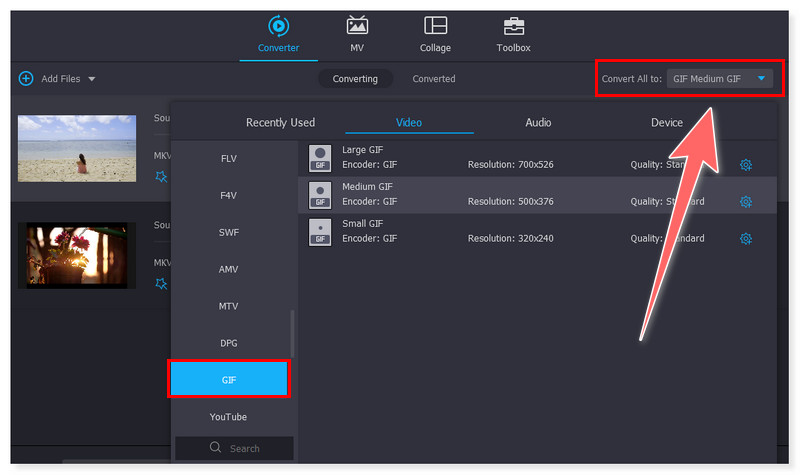
4 단계. 마지막으로 파일 수정이 완료되면 모두 변환 버튼을 클릭하여 변환을 시작합니다. 이제 이 놀라운 도구를 사용하여 아주 간단하게 MKV를 GIF로 변환할 수 있습니다.
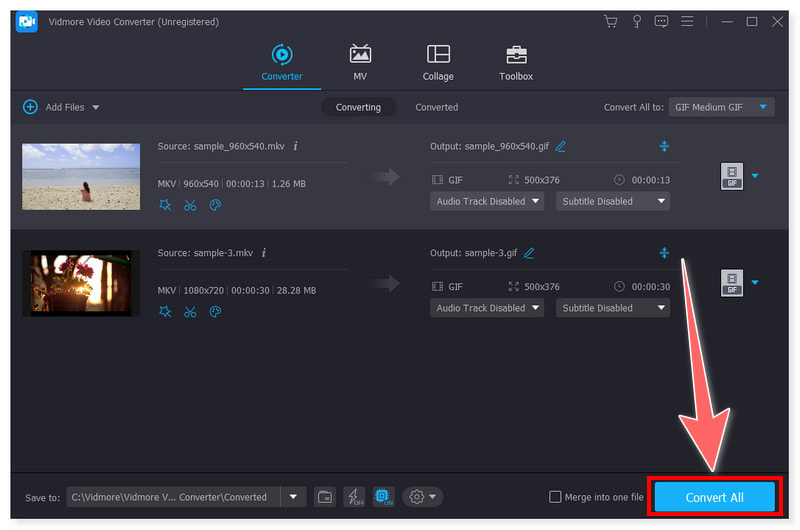
MKV-GIF 변환기를 검색하는 경우, Vidmore 비디오 컨버터 환상적인 선택입니다. 다운로드가 가능하므로 온라인 연결 없이도 언제든지 사용할 수 있습니다. 그럼에도 불구하고 다른 소프트웨어와 마찬가지로 비디오 변환을 위한 포괄적인 도구라 할지라도 여전히 몇 가지 한계가 있습니다. MKV 파일에 대한 자르기, 다듬기, 효과 추가와 같은 기본적인 비디오 편집 작업에 사용할 수 있습니다. 그러나 전용 비디오 편집 소프트웨어에 있는 고급 편집 기능은 포함되어 있지 않습니다. 광범위한 편집이 필요한 사람들에게는 Vidmore만으로는 충분하지 않을 수 있습니다.
2부. Vidmore 무료 비디오 변환기 온라인을 사용하여 MKV를 GIF로 변환
주요 특징들:
- 이 온라인 변환기는 MKV, GIF, MP4와 같이 잘 알려진 형식을 포함한 여러 비디오 형식을 지원합니다.
- 사전 구성된 설정을 통해 비디오 파일 처리 속도를 높일 수 있습니다.
- 사용자는 웹 기반이므로 타사 소프트웨어를 다운로드할 필요가 없으므로 시간과 저장 공간을 절약할 수 있습니다.
- Vidmore Free Video Converter Online은 이름에서 알 수 있듯이 사용자가 비용을 지불하거나 등록하지 않고도 비디오를 변환할 수 있습니다.
1 단계. 먼저, Vidmore 무료 비디오 변환기 온라인 웹사이트. 이 도구를 처음 사용하는 경우 먼저 Vidmore Launcher를 다운로드해야 합니다.
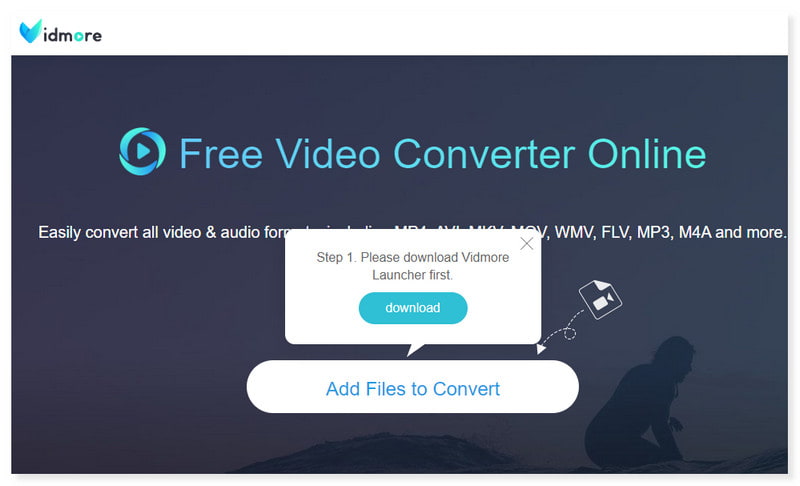
2 단계. 페이지 중앙에 있는 변환할 파일 추가를 클릭하여 MKV 파일을 사이트에 업로드하세요. 그런 다음 출력 형식을 GIF로 설정하십시오.
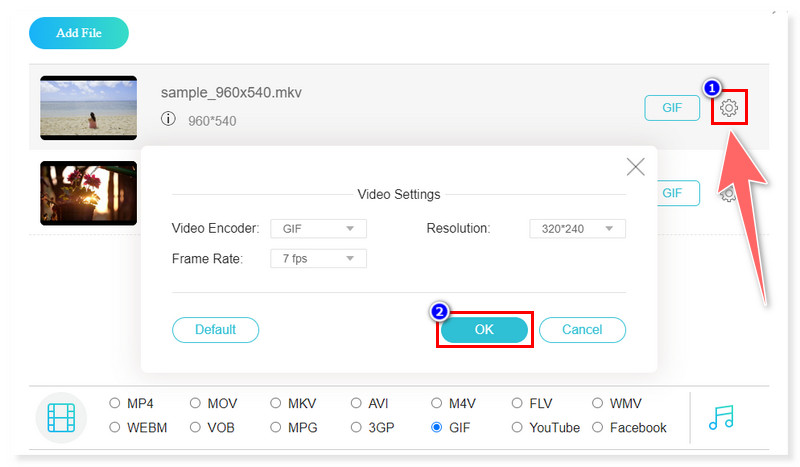
3 단계. 설정 기어 버튼을 선택하여 출력 형식 설정을 수정할 수 있습니다. 완료되면 아래의 변환 버튼을 클릭하여 변환을 시작하세요.
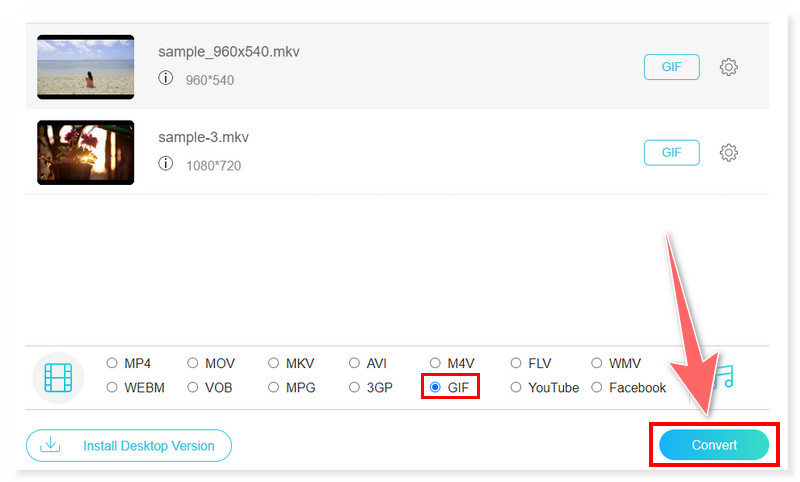
Vidmore 무료 비디오 변환기 온라인 웹에서 쉽게 액세스할 수 있는 도구를 선호하는 경우 최고의 MKV to GIF 온라인 대안입니다. 그러나 다른 온라인 도구와 마찬가지로 데스크톱 소프트웨어에 비해 여전히 제한 사항이 있습니다. 다양한 비디오 형식과 호환되지만 사용자에게 필요한 모든 형식을 지원할 수는 없습니다. 희귀하거나 특수한 형식의 파일을 가진 사용자는 온라인 변환기가 해당 파일을 처리할 수 없다고 말할 수 있습니다.
3부. CloudConvert를 사용하여 MKV를 GIF로 만들기
주요 특징들:
- CloudConvert는 음악, 비디오, 문서, 이미지, 전자책 및 아카이브를 포함한 다양한 파일 형식을 변환할 수 있습니다.
- 클라우드 스토리지 서비스를 통합하여 사용자가 Dropbox 및 Google Drive와 같은 클라우드 스토리지에서 파일을 업로드할 수 있도록 합니다.
- 사용자는 형식에 관계없이 여러 파일을 한 번에 변환할 수 있습니다.
- 일부 파일 형식의 경우 CloudConvert는 사용자가 변환 사양을 조정할 수 있는 고급 설정을 제공합니다.
1 단계. CloudConvert 웹사이트로 이동하여 MKV-GIF 변환기를 찾으세요. 중간에 있는 파일 선택 버튼을 클릭하여 MKV 파일을 업로드하세요.
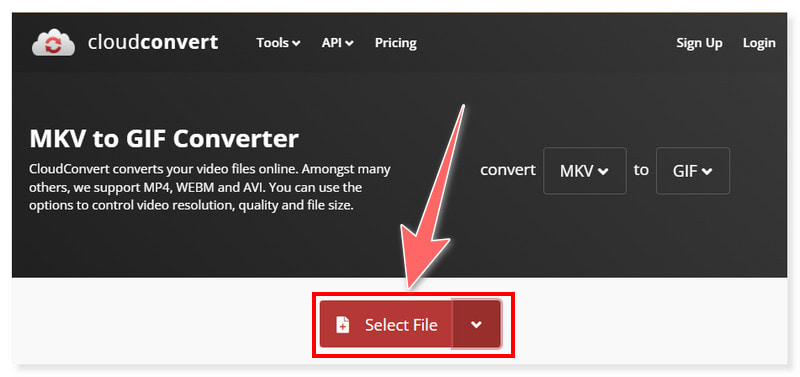
2 단계. 파일이 업로드되면 출력 형식의 사전 정의된 설정을 편집할 수 있습니다. 파일 옆에 있는 설정 버튼을 클릭하세요.
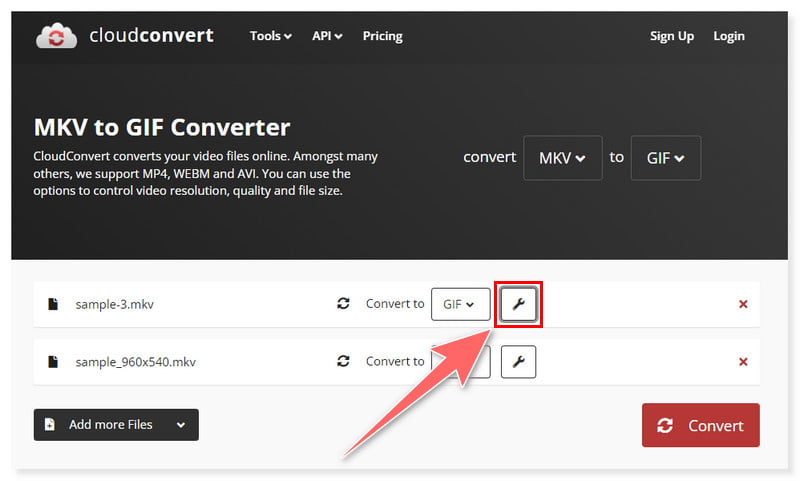
3 단계. 클라우드 저장소에서 더 많은 파일 추가 버튼을 선택하여 더 많은 파일을 추가할 수 있습니다. 완료되면 변환 버튼을 클릭하여 변환 프로세스를 시작합니다.
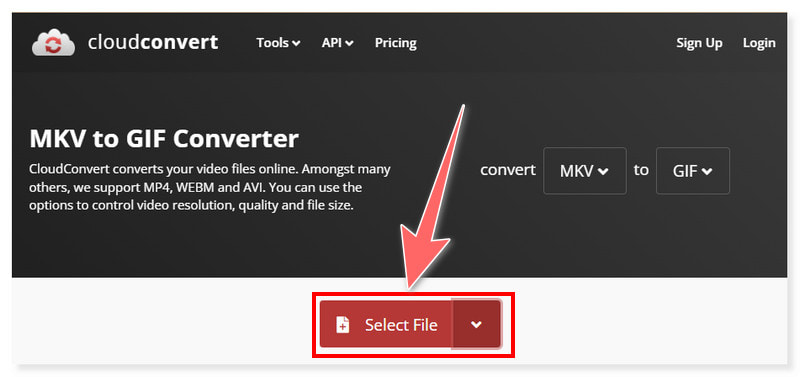
CloudConvert는 파일 변환을 위한 강력한 기능 세트를 제공하지만 이를 사용할 때 사용자가 알아야 할 몇 가지 제한 사항이 있습니다. 비디오를 GIF로 변환기. 복잡하거나 대용량 파일 변환 요구 사항이 있는 사용자는 CloudConvert가 무료 계층을 제공하더라도 더 많은 기능에 액세스하거나 더 큰 사용 제한 사항을 적용하려면 구독을 구매해야 할 수 있습니다. 자신의 필요에 가장 적합한 가치를 찾으려면 사용자는 기능과 가격 옵션에 대해 신중하게 생각해야 합니다.
부품 4. MConverter를 사용하여 MKV를 GIF로 변환
주요 특징들:
- MConverter를 사용하면 사용자가 여러 파일을 한 번에 변환하여 일괄 변환이 가능합니다.
- 사용자는 변환하기 전에 잘라내기, 병합, 자르기, 워터마크 적용 등이 있습니다.
- 때때로 사용자가 비디오에 자막 트랙을 추가하고 수정할 수 있습니다.
- 사용자 친화적인 인터페이스로 인해 초보자와 전문가 모두가 접근할 수 있습니다.
1 단계. 먼저 MConverter 웹사이트로 이동합니다. MKV-GIF 변환기를 찾으세요. 그런 다음 MKV 파일을 페이지에 끌어서 놓습니다.
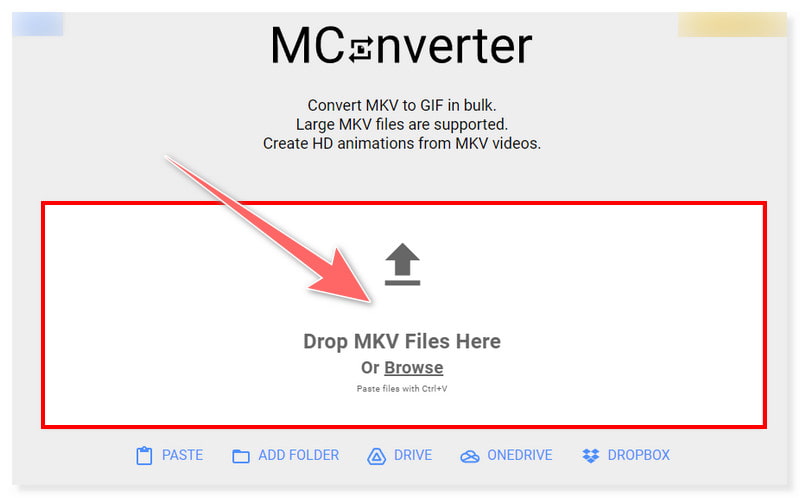
2 단계. 출력 형식을 GIF로 설정하세요. 검색창에 다른 출력 형식을 입력하여 검색할 수 있습니다.
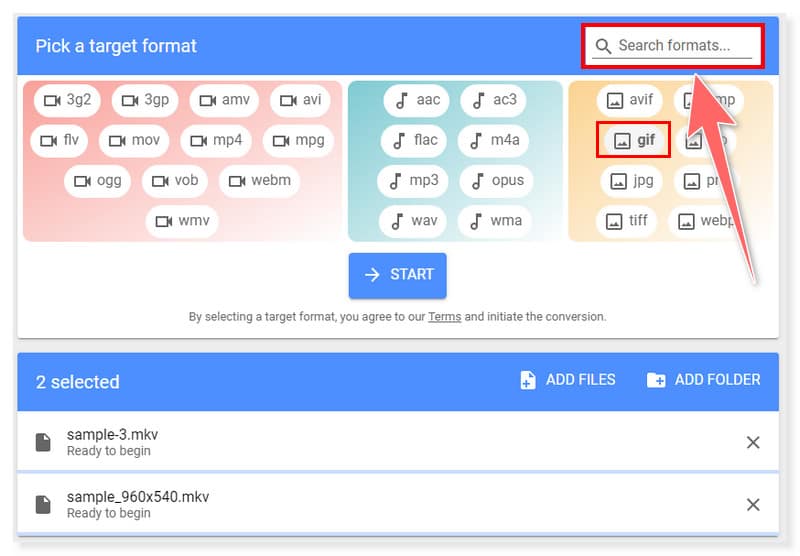
3 단계. 완료되면 중간에 있는 시작 버튼을 선택하여 변환 프로세스를 시작한 다음 완료될 때까지 기다릴 수 있습니다. 그리고 그게 다야! 온라인에서 MKV를 GIF로 변환할 수 있는 방법은 다음과 같습니다.
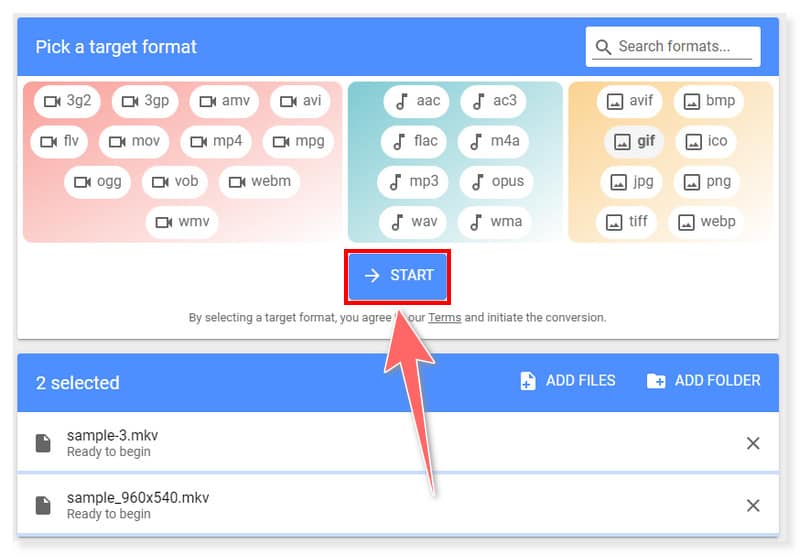
이 온라인 변환기를 사용하면 MKV 비디오에서 GIF를 만들 수도 있습니다. MConverter는 미디어 변환을 위한 다양한 기능을 제공하지만 여전히 사용자가 고려해야 할 몇 가지 제한 사항이 있을 수 있습니다. 그 중 하나는 MConverter가 제한된 기능을 갖춘 무료 버전을 제공하지만 업그레이드된 구독을 통해 더 정교한 기능을 확보해야 한다는 것입니다. 도구를 구매하기 전에 사용자는 실용성에 대해 생각해야 했습니다.
5부. MKV를 GIF로 변환하는 방법에 대한 FAQ
FFmpeg를 사용하여 MKV를 GIF로 변환할 수 있나요?
FFmpeg를 사용하여 MKV 파일을 GIF로 변환할 수 있습니다. 변환을 완료하려면 해당 명령을 활용할 수 있습니다. input.mkv를 MKV 파일 이름으로 변경하고, output.gif를 원하는 GIF 파일 이름으로 변경하기만 하면 됩니다. 이 명령은 제공된 MKV 파일에서 GIF 파일을 생성합니다.
GIF 파일을 MKV로 변환할 수 있나요?
GIF 파일을 MKV로 변환하는 것이 가능합니다. 그러나 GIF 파일에는 오디오가 없는 경우가 많으므로 오디오를 별도로 추가하지 않는 한 결과 MKV 파일에는 오디오가 없다는 점을 명심하세요.
품질 저하 없이 MKV를 GIF로 변환할 수 있나요?
일반적으로 GIF의 손실 압축 방식으로 인해 MKV에서 GIF로 변환하는 동안 품질이 저하됩니다. 대조적으로, MKV는 일반적으로 고품질 비디오에 활용됩니다. 그러나 변환 프로세스 전반에 걸쳐 몇 가지 기준을 변경하면 품질 손실을 줄일 수 있습니다. 높은 비트 전송률을 사용하고 다른 인코딩 설정을 수정하여 MKV를 GIF로 변환하는 동안 보존되는 품질의 양을 최대화할 수 있습니다.
결론
짧고 반복되는 애니메이션이 원하거나 필요한 경우 MKV 를 GIF로 비디오 콘텐츠의 시각적 매력, 접근성 및 배포를 향상시키는 데 중요할 수 있습니다. 그만큼 Vidmore 비디오 컨버터 이러한 종류의 변환에 사용하는 것이 가장 좋은 프로그램입니다. WMV 파일을 먼저 변환하거나 추가 소프트웨어를 사용하지 않으면 iPhone 장치에서 WMV 파일을 재생하지 못할 수도 있습니다. iPhone은 기본적으로 Mac용 WMV 파일을 허용하지 않습니다. 해당 형식은 기본적으로 iOS 장치와 호환되지 않기 때문입니다. 그러나 소프트웨어를 설치하지 않으려는 경우 앞서 언급한 온라인 옵션 중 하나를 선택할 수 있습니다.


